為實驗室計畫設定 VM 自動關機
重要
Azure 實驗室服務將於 2027 年 6 月 28 日淘汰。 如需詳細資訊,請參閱淘汰指南。
注意
本文參考實驗室計畫中可用的功能,取代實驗室帳戶。
注意
如果您使用實驗室帳戶,請參閱如何為實驗室帳戶設定 VM 的自動關機。
您可以啟用數個自動關機成本控制功能,以避免在 VM 未使用時產生額外的成本。
- 中斷閒置虛擬機器的連線。
- 當使用者中斷連線時將虛擬機器關機
- 當使用者未連線時將虛擬機器關機
中斷連線閒置虛擬機器具有兩個設定。 這兩個設定都會使用 VM 延伸模組來偵測閒置。
- 根據使用者離開偵測閒置。 閒置偵測只會檢查滑鼠/鍵盤輸入 (使用者離開)。
- 根據使用者離開及資源使用量偵測閒置。 閒置偵測會檢查滑鼠/鍵盤輸入 (使用者離開) 以及磁碟/CPU 使用量 (資源使用量)。 藉由選取資源使用量,也就是磁碟/CPU 使用量,包含長時間執行的查詢等作業。
如需有關自動關機功能的更多詳細資料,請參閱使用自動關機設定最大化成本控制一節。
Azure 實驗室服務支援 Windows 型和 Linux 型虛擬機器的自動關機。 針對 Linux 型 VM,支援取決於特定的 Linux 發行版和版本。
啟用自動關機
在 Azure 入口網站中,導覽至 [實驗室計畫] 頁面。
在左側功能表上選取 [實驗室設定]。
選取適合您案例的自動關機設定。
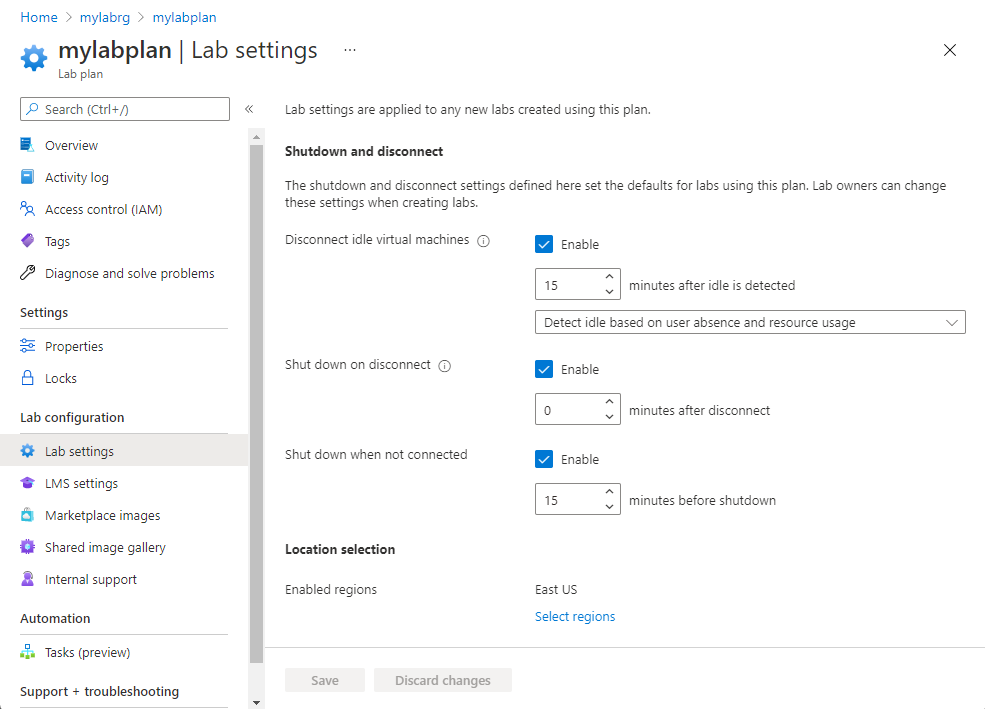
設定會套用至與實驗室計畫相關聯的所有實驗室。 實驗室建立者 (授課者) 可以在實驗室層級覆寫此設定。 對於實驗室計畫中這個設定所進行的變更,只會影響在進行變更之後所建立的實驗室。
若要停用設定,請取消勾選此頁面上的核取方塊。
支援自動關機的 Linux 發行版
Azure 實驗室服務支援許多 Linux 發行版和版本的自動關機。
下列清單提供實驗室計劃型實驗室支援的 Linux 發行版 Azure Marketplace 映像:
| Distribution | Azure Marketplace 映像 |
|---|---|
| Debian | - Debian 11 "Bullseye" - Debian 11 "Bullseye" (Gen2) |
| Ubuntu Minimal | - Ubuntu Minimal 18.04 LTS - Ubuntu Minimal 20.04 LTS (Gen2) - Ubuntu Minimal 22.04 LTS - Ubuntu Minimal 22.04 LTS (Gen2) - Ubuntu Minimal 22.10 - Ubuntu Minimal 22.10 (Gen2) |
| Ubuntu Server | - Ubuntu Server 18.04 LTS (Gen2) - Ubuntu Server 20.04 LTS - Ubuntu Server 20.04 LTS (Gen2) - Ubuntu Server 22.04 - Ubuntu Server 22.04 (Gen2) - Ubuntu Server 22.10 - Ubuntu Server 22.10 (Gen2) |
| Ubuntu-HPC | - Ubuntu-HPC 20.04 (Gen2) |
下一步
若要了解實驗室擁有者如何在實驗室層級設定或覆寫此設定,請參閱設定實驗室 VM 的自動關機
意見反映
即將推出:我們會在 2024 年淘汰 GitHub 問題,並以全新的意見反應系統取代並作為內容意見反應的渠道。 如需更多資訊,請參閱:https://aka.ms/ContentUserFeedback。
提交及檢視以下的意見反映: